Prečo klávesnica môjho iPadu nevydáva zvuk kliknutia?
Je klávesnica vášho iPadu tichá? Klávesnica na obrazovke iPadu štandardne kliká zvuk zakaždým, keď klepnete na kláves. Tento zvuk nie je len preto, aby to vyzeralo, že píšete na skutočnej klávesnici. Ak sa snažíte písať rýchlo, zvuková spätná väzba vám dá vedieť, že ste skutočne stlačili kláves. Ak je klávesnica vášho iPadu tichá, tu je návod, ako to opraviť.
Ako zmeniť nastavenia zvukov iPadu
Ak ste prehľadávali nastavenia klávesnice iPadu a hľadali spôsob, ako tento zvuk znova zapnúť, hľadali ste na nesprávnom mieste. Apple sa rozhodol vložiť toto konkrétne nastavenie do Zvuky kategórii, aj keď by možno dávalo väčší zmysel, aby to bolo v nastaveniach klávesnice.
-
Prejdite do nastavení iPadu spustenie nastavenie aplikácie. (Hľadajte ikonu ozubeného kolieska.)

-
Klepnite Zvuky v ponuke na ľavej strane obrazovky.
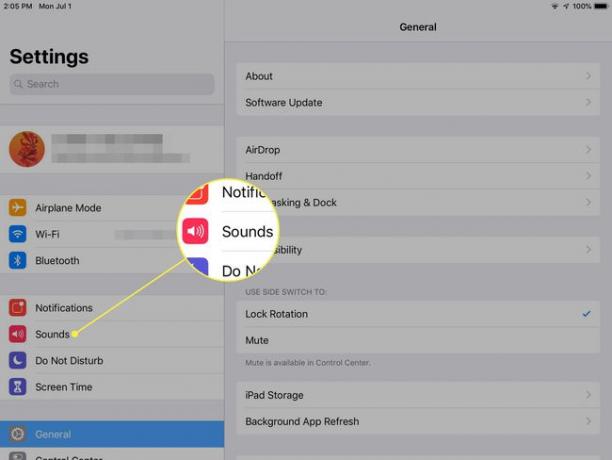
-
Vedľa Kliknutia na klávesnici, v spodnej časti zoznamu zvukov posuňte posúvač na zapnuté/zelená pozícia.
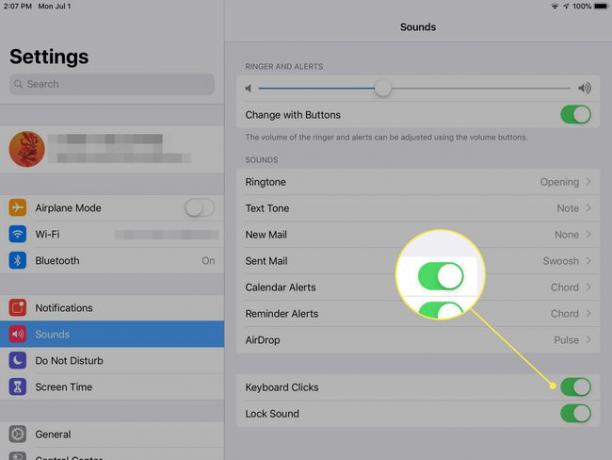
Čo ešte môžete robiť z tejto obrazovky?
Kým ste v Zvuky nastavenia, možno by ste tomu chceli venovať čas
Môžete tiež zmeniť zvuky upozornení pre upozornenia kalendára, upozornenia pripomenutia a AirDrop.
Kde sú nastavenia klávesnice?
Ak chcete vyladiť klávesnicu:
-
Otvor nastavenie aplikáciu na iPade.

-
Vyberte si generál v ľavom paneli.

-
Posuňte zobrazenie nadol a klepnite na Klávesnica. Nachádza sa tesne pod Dátum Čas nastavenie.
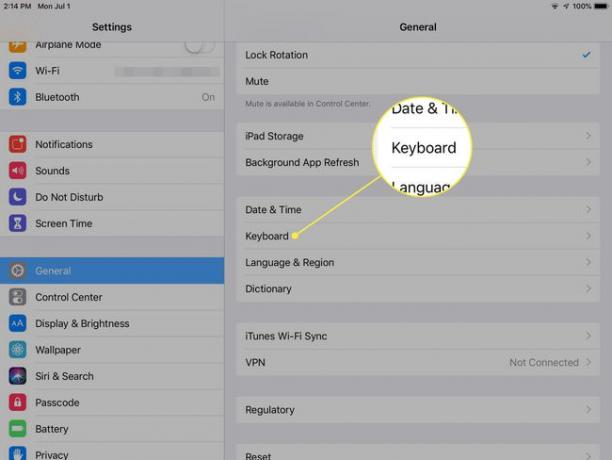
-
Posuňte posúvače vedľa funkcií klávesnice, ktoré chcete aktivovať, na zapnuté/zelená pozícia. Zahŕňajú:
- Automatická korekcia
- Skontrolujte pravopis
- Inteligentná interpunkcia
- Automatická kapitalizácia
- Rozdelená klávesnica
- Prediktívne
Toto je tiež miesto na zapnutie Diktát, ak plánujete diktovať na klávesnici a vybrať alternatívne rozloženia klávesnice.
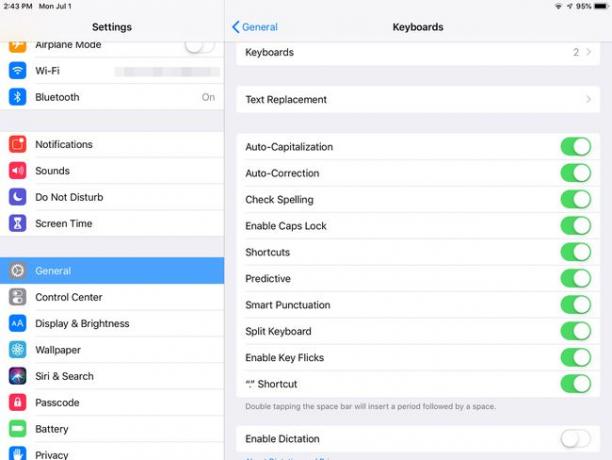
Môžete tu urobiť veľa zmien. Jedným skvelým trikom je nastavenie skratiek na nahradenie textu. Môžete napríklad nastaviť výraz „gtk“ na vyjadrenie „je dobré vedieť“ a akúkoľvek inú skratku, ktorú chcete vložiť do nastavení. Nájdite si chvíľku a prečítajte si viac o klávesnica nastavenia vám môžu ušetriť veľa času.
